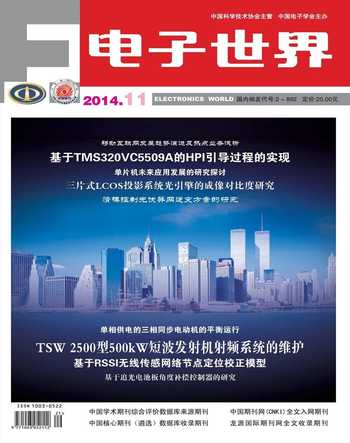談Indesign排版設計中圖形的變換技巧
李彥妲
【摘要】無論是作為Indesign的初學者,還是專業的平面設計師,在運用Indesign進行排版處理時,經常會根據實際需要對選取的素材圖片進行變換比例、旋轉、翻轉等操作。 要使用好Indesign這款功能強大的軟件,除了熟悉軟件的基本功能外,在實際使用中的技巧絕對是要必須掌握的。而圖形作為版面設計的最重要的一個元素,對圖形的變換技巧就是排版設計的重中之重。
【關鍵詞】Indesign;圖形;變換;技巧
Indesign是一款專門用于設計印刷品和數字出版物版面的全新軟件,雖然出道較晚,但在功能上反而更加完善與成熟。Indesin博采眾家之所長,如將QuarkXPress和Corel Ventura等高度結構化程序方式與較自然化的PageMaker方式相結合,為雜志、書籍、廣告等靈活多變、復雜的設計工作提供了一系列更完善的排版功能,大大提高了專業設計人員用排版工具軟件表達創意和觀點的能力。
現在,Indesign不但與Adobe公司旗下的其他系列軟件有很好的兼容性,同時對圖形、字型、印刷和色彩等方面進行專業的技術管理。熟練地掌握軟件使用中的技巧,可以使設計師們體會到圖形設計的樂趣,并且非常容易地將創意展現于排版物上。
1.圖形對象的縮放技巧
Indesign為用戶提供了多種縮放圖形對象的方法,例如最常用的【選擇工具】、【縮放】命令、【變換】面板等。
(1)使用【選擇工具】縮放圖形
使用【選擇工具】或【自由變換工具】可以直觀、簡單地對圖形對象進行自由縮放。首先選擇要縮放的圖形對象,此時圖形對象將顯出一個變換框,將鼠標指針移動到變換框的任意一個控制點上,當指針變成形狀時,按住鼠標向外或向內拖動,就可以調整圖形的大小(按住Shift鍵可以等比縮放圖形對象)。
(2)使用【縮放】命令縮放圖形
使用【縮放】命令精確縮放圖形對象,首先在頁面中選擇要縮放的圖形對象,然后選擇【對象】|【變換】|【縮放】命令,在對話框中輸入各選項數值,完成縮放(輸入負值,圖形將出現水平或垂直的翻轉效果)。
圖1 【縮放】對話框
(3)使用【變換】面板縮放圖形
除了上面講解的縮放方法,還可以使用【變換】面板對圖形對象進行縮放。首先在頁面中選擇要縮放的圖形對象,選擇【窗口】|【對象和版面】|【變換】命令,打開【變換】面板,指定參考點,以確定縮放的位置;通過設置精確的W(寬度)和H(高度)參數值來縮放圖形對象;通過縮放百分比來縮放圖形對象;通過【約束縮放比例】按鈕,可以控制等比縮放和不等比縮放效果。在縮放對象時,設置參考點非常重要,參考點就相當于一個固定點,縮放值將以當前的參考點為參照進行縮放,而且在參考點位置的圖形不會發生移動(見圖2)。
2.圖形對象的旋轉技巧
對圖形對象進行操作時,免不了要旋轉圖形對象。在Indesign中,可以通過多種方法來旋轉圖形對象。
(1)使用【旋轉工具】旋轉圖形
在工具箱中選擇【旋轉工具】,然后在要進行旋轉的圖形對象上單擊鼠標,將其選中,此時將出現一個變換框,并在變換框的中心位置顯示出旋轉的中心點;當鼠標指針將變成十字光標時,在適當的位置單擊鼠標左鍵,設置旋轉的中心點,再按住鼠標左鍵拖動,即可旋轉圖形對象。
技巧:雙擊【旋轉工具】按鈕或選擇【對象】|【變換】|【旋轉】命令,打開【旋轉】對話框,也可以對圖形對象進行旋轉。
(2)使用【變換】面板旋轉圖形
首先選擇要進行旋轉的圖形對象,然后打開【變換】面板,將參考點保持默認的中心位置,輸入旋轉角度值,讓其圍繞中心位置旋轉,將圖形以指定的角度,精確地旋轉。當輸入的值為負值時,圖形對象按順時針方向旋轉;當輸入的值為正值時,圖形對象按逆時針方向旋轉。
3.圖形對象切變的技巧
切變就是將圖菜對象沿指定的水平或垂直軸方向做傾斜處理,一般用來模擬對象的透視效果,經常用于制作傾斜文本或圖形投影。
(1)使用【切變工具】扭曲圖形
首先在工具箱中選擇【切變工具】,再選擇圖形對象,當鼠標指針變成細十字光標形狀時,在合適的位置單擊鼠標,設置傾斜變形的參考點,最后按住鼠標拖動到目標位置,釋放鼠標即可完成傾斜圖形對象的操作。
(2)使用【切變】命令扭曲圖形
圖3 【切變】對話框
選擇【對象】|【變換】|【切變】命令,或雙擊工具箱中的【切變工具】,打開【切變】對話框,對圖形對象精確變形。默認情況下,圖形對象以默認的圖形中心點為參考點來切變圖形,如果想修改參考點,可以先使用【切變工具】、【變換】面板或控制欄調整參考點,再應用【切變】命令(見圖3)。
(3)使用【變換】面板扭曲圖形
先打開【變換】面板,在【X切變角度】文本框內輸入傾斜變形的角度數值,或從下拉列表框內單擊選擇一個角度值,再按回車鍵,完成對圖形對象的切變。當輸入正值時,圖形對象向右傾斜變形;當輸入負值時,圖形對象向左傾斜變形;輸入0時表示不變形。
4.圖形對象的鏡像技巧
鏡像圖形對象就是水平或垂直翻轉圖形,將其產生鏡像效果。
(1)使用菜單命令鏡像圖形
首先選擇圖形對象,再選擇【對象】|【變換】|【水平翻轉】命令,即可將圖形以默認的中心點作為參考點來進行進行水平翻轉;選擇【垂直翻轉】命令,即可將圖形對象進行垂直翻轉。
(2)使用控制欄鏡像圖形
首先設置圖形的參考點,再單擊【水平翻轉】按鈕或【垂直翻轉】按鈕,將圖形對象翻轉(見圖4)。
(3)使用【變換】面板菜單命令鏡像圖形
選擇【變換】面板右上方菜單中的【水平翻轉】和【垂直翻轉】命令,可以在操作上更加簡單、直觀地完成操作。
5.結束語
圖形變換是貫穿排版設計的一項重要任務,面對不同的選擇對象,選擇合適的調整處理方法,只有在不斷地練習、摸索中總結操作經驗,才能靈活運用,使它們成為排版設計中的利器。
參考文獻
[1]魏學智編著.Indesign CS4入門與提高[M].清華大學出版社,2010年4月(第1版).
[2]王青編著.Indesign CS4從入門至精通[M].清華大學出版社,2011年1月(第1版).